French-Appliquer le statut d'exonération fiscale à une réservation .ng
📆 Date de révision:
Il est important de noter que vous pouvez appliquer une exonération fiscale à une réservation sur place ou à l'arrivée ; la procédure est identique. Ce scénario décrit une réservation sur place.
Sélectionnez Sur place dans le tableau de bord. Pour une réservation ultérieure, sélectionnez Rechercher les réservations pour la localiser. Remarque : Vous pouvez ajouter une exonération de taxe sur une réservation sur place ou sur une réservation à l'arrivée. La procédure est identique. | 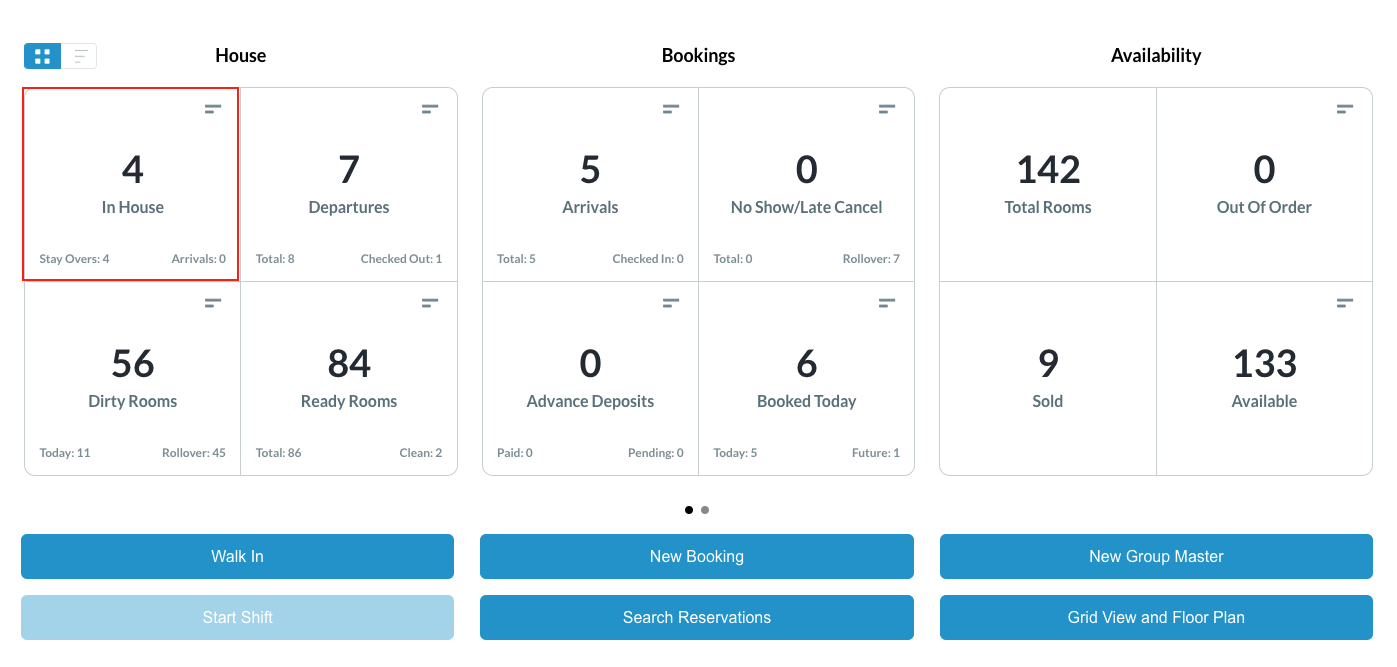 |
Une page répertoriant les réservations internes s'affiche. Sélectionnez la réservation concernée. |  |
La page de détails de la réservation s'affiche. Sélectionnez « Actions ». | 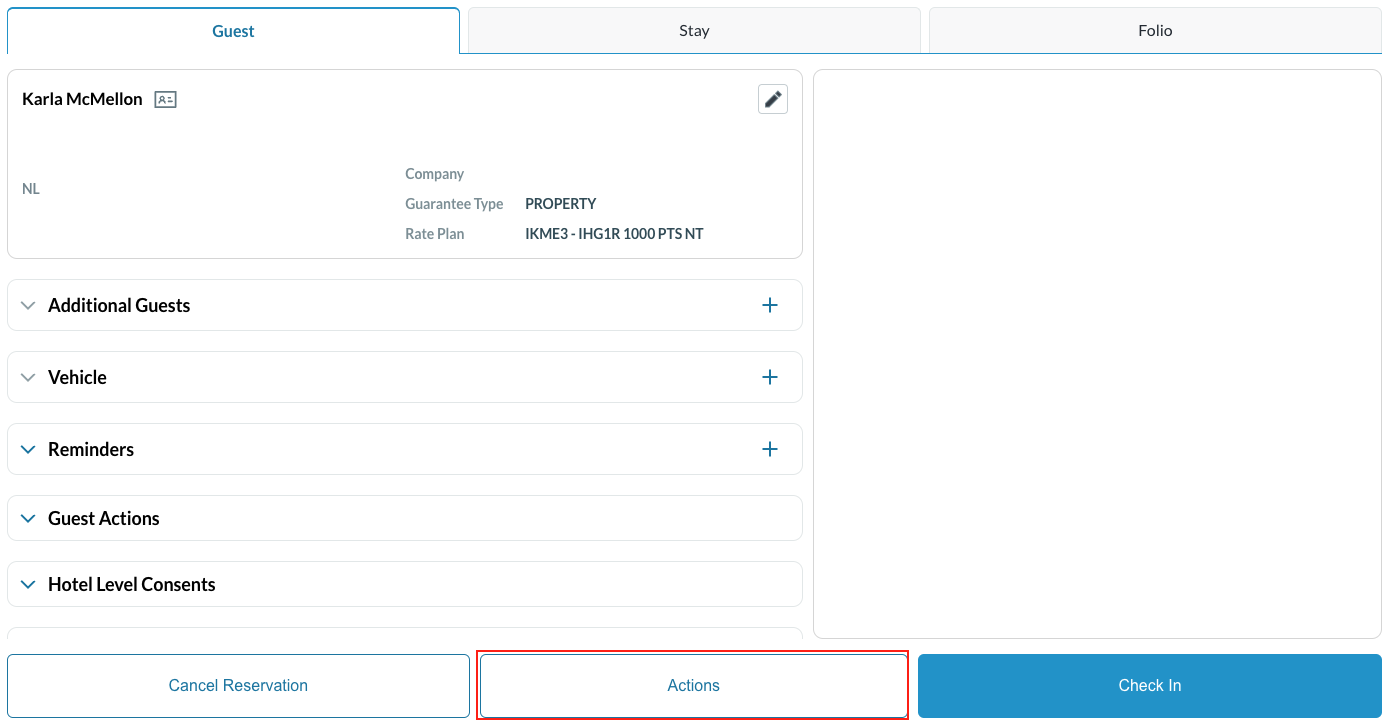 |
Le menu Actions s'ouvre. Sélectionnez « Exonération de taxe/frais de séjour ». |  |
Une fenêtre contextuelle s'affiche : | 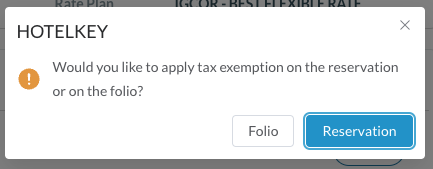 |
Exemption sur le FOLIO
| 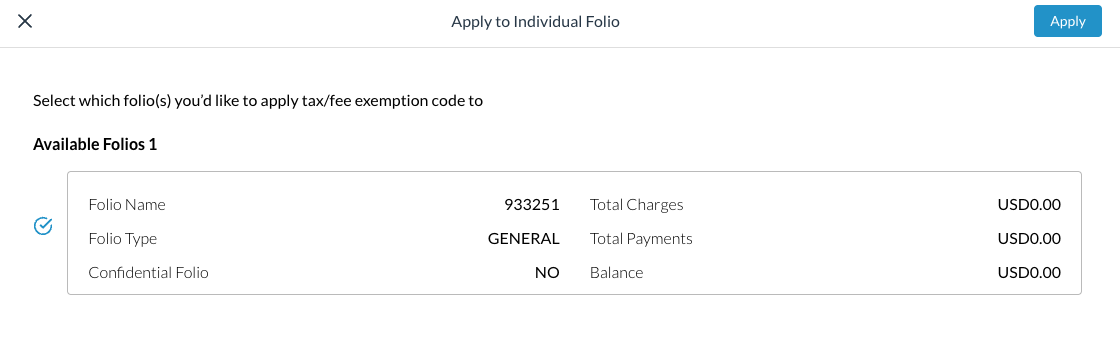 |
La fenêtre contextuelle « Exonération fiscale » s'affiche. Remarque : Cet écran s'affiche pour chaque sélection, folio ou réservation. Sélectionnez le code d'exonération fiscale. | 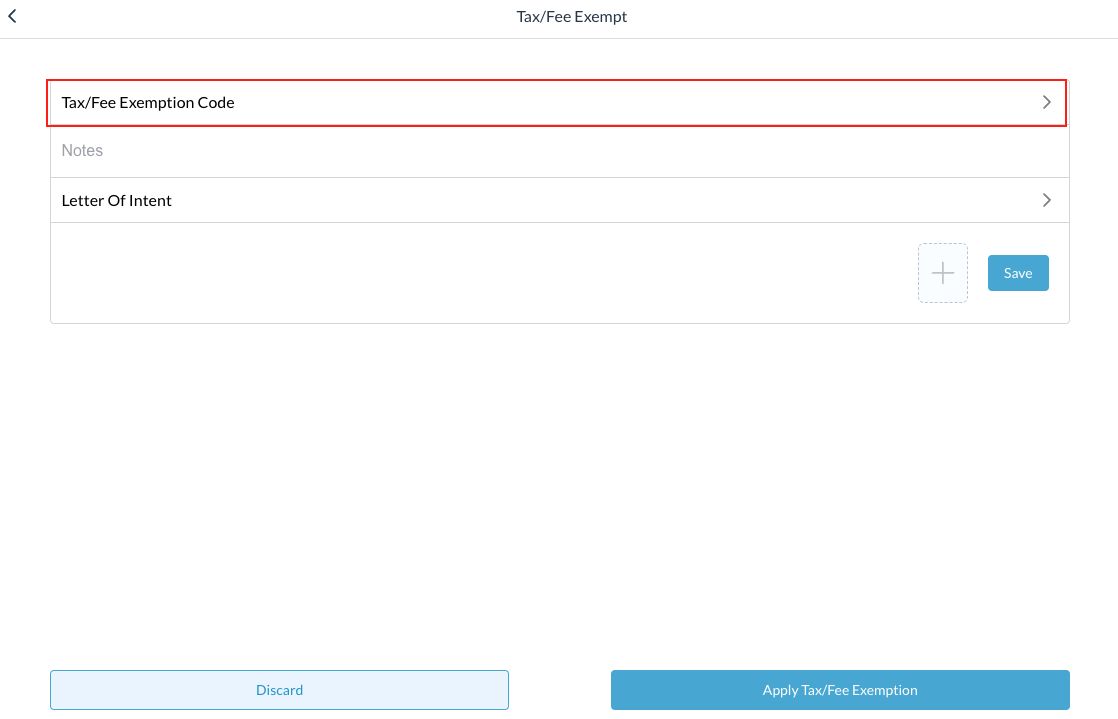 |
La fenêtre contextuelle « Sélectionner un code d'exonération » s'affiche. Les taxes exonérées sont répertoriées pour chaque code d'exonération. Sélectionnez le code d'exonération applicable, puis cliquez sur « Enregistrer ». | 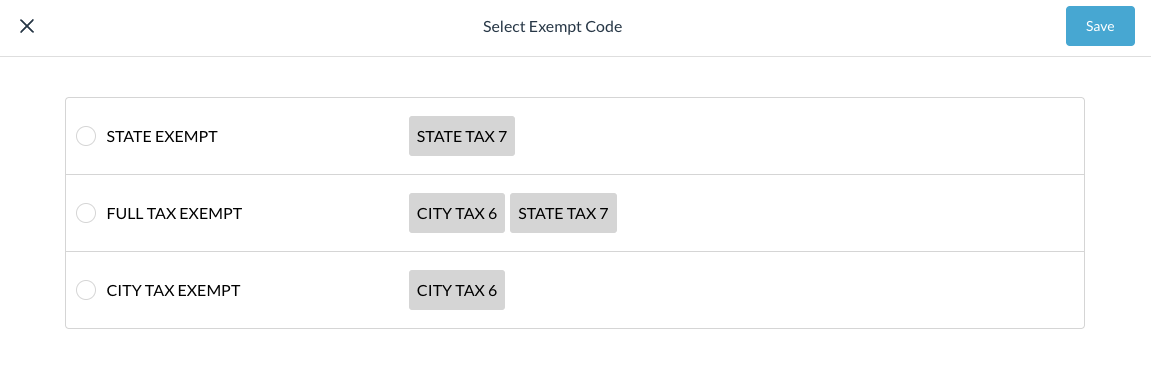 |
La fenêtre contextuelle « Sélectionner le code d'exonération » se ferme. De retour dans la fenêtre contextuelle « Exonération fiscale », saisissez éventuellement des remarques. Sélectionnez « Appliquer l'exonération fiscale » pour enregistrer vos sélections et fermer la fenêtre contextuelle. | 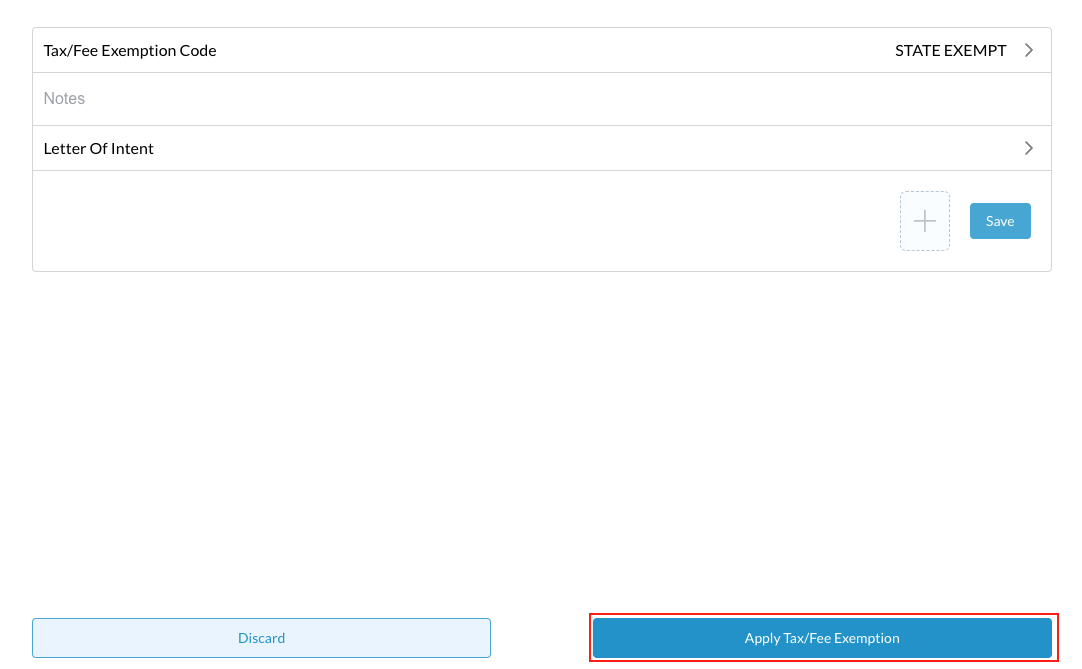 |
La fenêtre contextuelle « Comment souhaitez-vous appliquer l'exonération fiscale ? » s'affiche.
Par exemple, dans la fenêtre contextuelle « Sélectionner le code d'exonération » ci-dessus, le type d'exonération « VOYAGEUR PERMANENT » est configuré pour exonérer « TAXE DE SÉJOUR », « TAXE D'ÉTAT » et « TAXE DE VENTE ». Sélectionnez « Appliquer selon la définition » pour exonérer toutes ces taxes conformément à la configuration. Sélectionnez « Appliquer sélectivement » pour ouvrir un formulaire permettant de désélectionner individuellement une ou les trois exonérations pour cette réservation uniquement. Voir l'image à droite. | 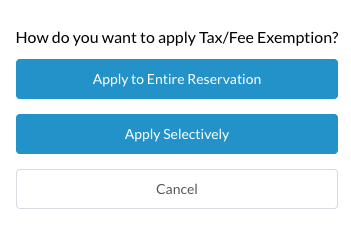 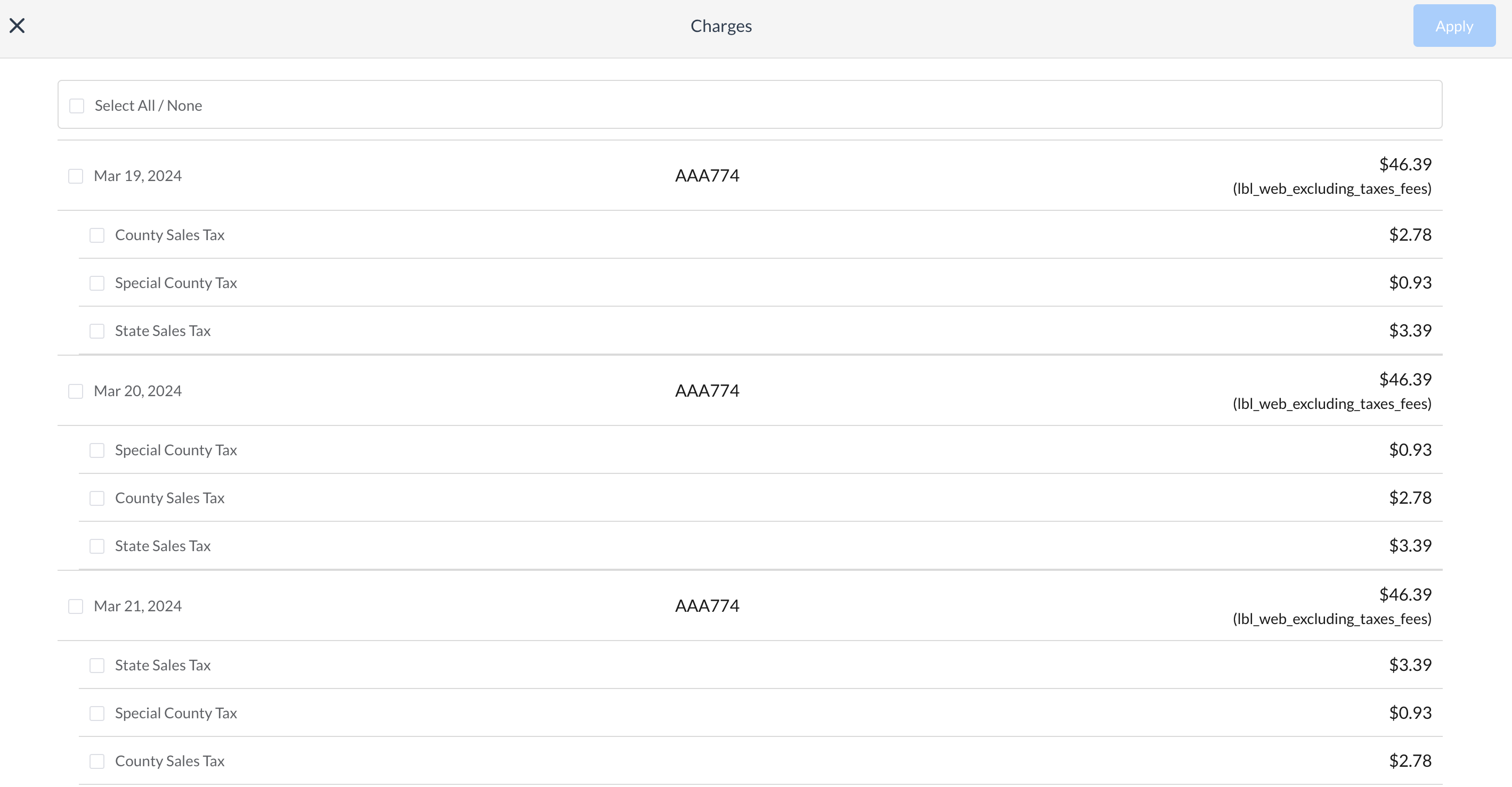 |
Une page de confirmation s'affiche. Sélectionnez « Confirmer » pour fermer la page de confirmation et appliquer l'exonération fiscale à la réservation sélectionnée. | 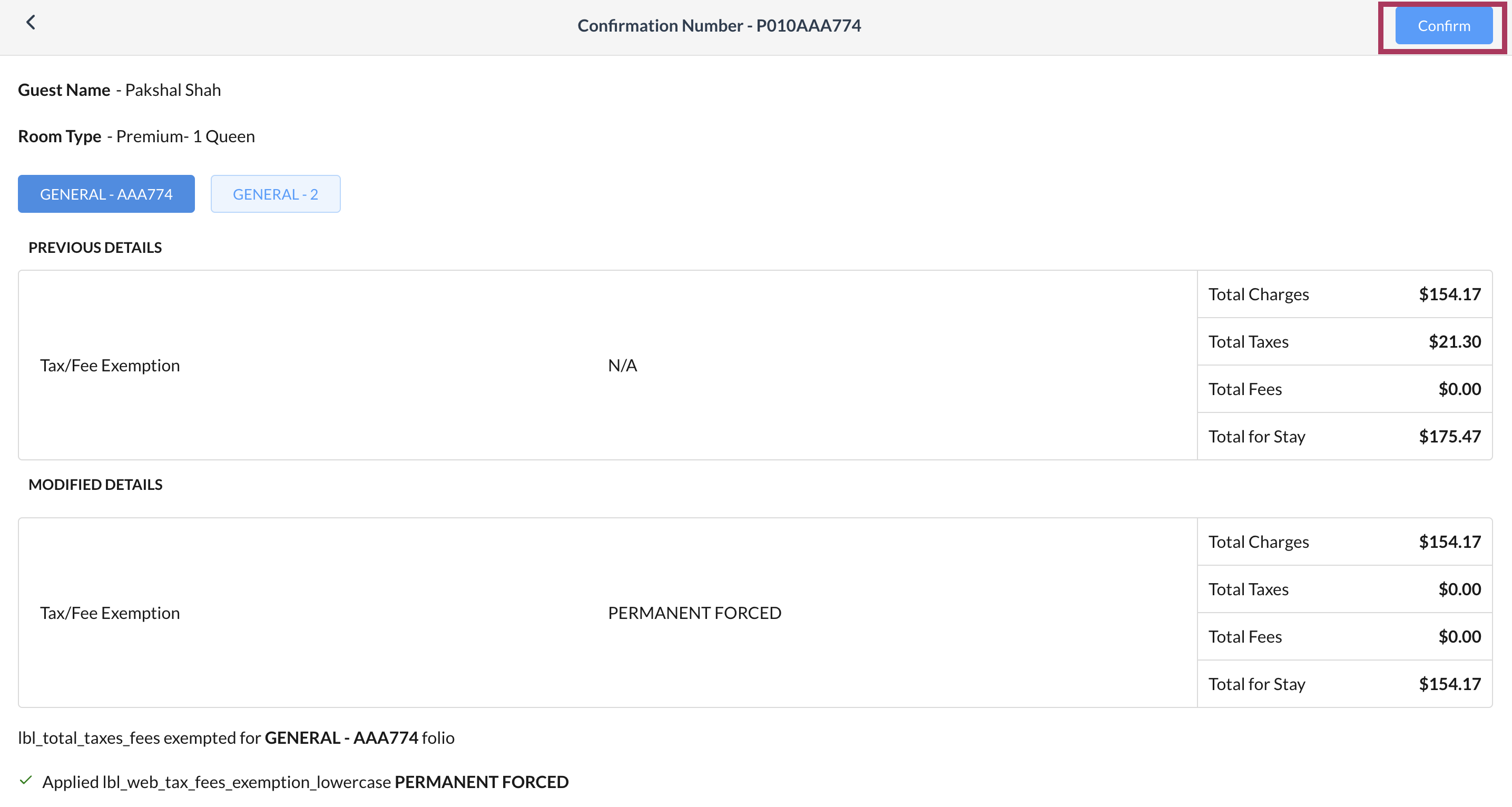 |
